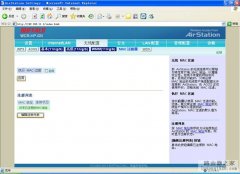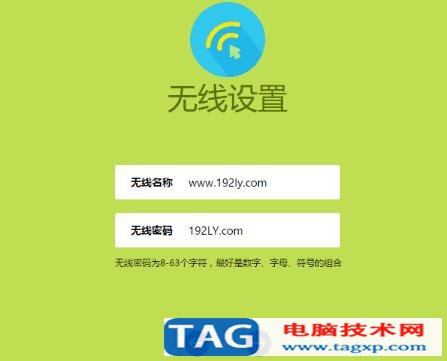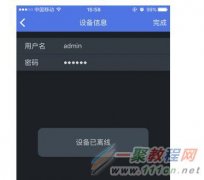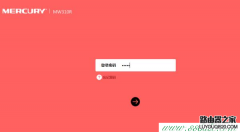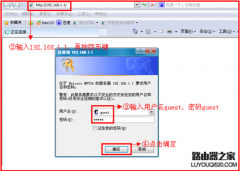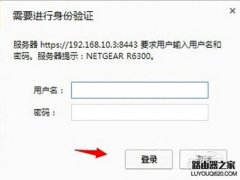电脑安装双网卡怎么设置路由器 Windows7如何配置双网卡路由同时上网 我们在使用电脑的时候,总是会遇到很多的电脑难题。当我们在遇到了电脑安装双网卡怎么设置路由的时候,那么我们应该怎么办呢?今天就一起来跟随电脑技术网的小编看看怎么解决的吧。

步骤/方法:
在开始菜单-运行-输入cmd命令,进入MS-DOS窗口。
电脑安装双网卡怎么设置路由?
ipconfig -all 查看自己网卡的IP地址信息
使用route指令设置网络走向
设置所有网络走 10.101.173.1 网关, metric 10 是设置优先级别
route add -p 0.0.0.0 mask 0.0.0.0 10.101.173.1 metric 10
设置访问192网段的网络走192.168.1.1网关
route add -p 192.0.0.0 mask 255.0.0.0 192.168.1.1 metric 20
设置完即可。
如不明白route命令的使用方法,可以使用route help获取帮助。
电脑安装双网卡怎么设置路由?_www.qq880.com
举例说明:
经常遇到一台计算机要同时访问两个网络(一个是互联网,一个是企业内部网)的要求
以本单位为例:地址是虚构的^_^
机器有两块网卡,接到两台交换机上
internet地址:218.22.123.123,子网掩码:255.255.255.0,网关:218.22.123.254
企业内部网地址:10.128.123.123,子网掩码:255.255.255.0,网关:10.128.123.254
如果按正常的设置方法设置每块网卡的ip地址和网关,再cmd下使用route print查看时会看到
Network Destination Netmask Gateway Interface Metric
0.0.0.0 0.0.0.0 218.22.123.254 218.22.123.123 20
0.0.0.0 0.0.0.0 10.128.123.254 10.128.123.123 1
即指向0.0.0.0的有两个网关,这样就会出现路由冲突,两个网络都不能访问。要实现同时访问两个网络就要用到route命令
第一步:route delete 0.0.0.0 "删除所有0.0.0.0的路由"
第二步:route add 0.0.0.0 mask 0.0.0.0 218.22.123.254 "添加0.0.0.0网络路由"
第三步:route add 10.0.0.0 mask 255.0.0.0 10.128.123.254 "添加10.0.0.0网络路由"
这时就可以同时访问两个网络了,但碰到一个问题,使用上述命令添加的路由在系统重新启动后会自动丢失,怎样保存现有的路由表呢?
在win2000 下可以使用route add -p 添加静态路由,即重启后,路由不会丢失。注意使用前要在tcp/ip设置里去掉接在企业内部网的网卡的网关
在win98下没有-p 参数,可以把以上命令存入到一个.bat文件中,然后在启动时调用即可!
对于我们在遇到了电脑安装双网卡怎么设置路由的时候,那么我们就可以利用到上面给你们介绍的解决方法进行处理,希望能够对你们有所帮助。